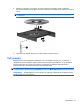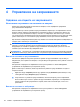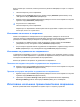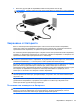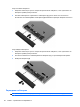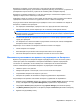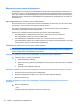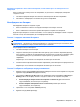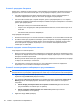HP ProBook Notebook PC User Guide - Linux
Стъпка 3: разредете батерията
Компютърът трябва да остане включен, докато батерията се разрежда. Батерията може да се
разреди и като не използвате компютъра, но ще се разреди по-бързо, докато го използвате.
●
Ако имате намерение да оставите компютъра без надзор, докато трае разреждането,
запишете информацията, преди да започнете процедурата за разреждане.
●
Ако използвате компютъра
от време на време, докато трае разреждането, и сте задали
периоди на изчакване за икономия на енергия, очаквайте следното поведение от системата,
докато трае разреждането:
◦
Мониторът няма да се изключва автоматично.
◦
Скоростта на твърдия диск няма да намалява автоматично, когато компютърът не се
използва.
◦
Системата няма да влиза в хибернация.
За да разредите батерията:
1. Изключете компютъра от източника на външно захранване, но
не
изключвайте компютъра.
2. Оставете компютъра да работи на батерия, докато батерията се разреди. Индикаторът за
състоянието на батерията започва да мига, когато батерията се разреди до ниско ниво.
Когато батерията се разреди, индикаторът за състоянието на батерията изгасва и
компютърът се изключва.
Стъпка 4: заредете отново батерията напълно
За да заредите отново батерията:
1. Включете компютъра във външно захранване и поддържайте външното захранване, докато
батерията се зареди напълно. Когато батерията се зареди, индикаторът за състоянието на
батерията на компютъра изгасва.
Можете да използвате компютъра, докато батерията се зарежда, но батерията ще се зареди
по-бързо, ако компютърът е изключен.
2. Ако
компютърът е изключен, включете го, когато батерията е напълно заредена и
индикаторът за състоянието на батерията е изгаснал.
Стъпка 5: отново разрешете хибернация и преустановяване
ВНИМАНИЕ: Ако не разрешите отново хибернация след калибриране, батерията може да се
разреди напълно и да изгубите информация, ако компютърът стигне критично ниво на батерията.
1. Щракнете върху иконата Power (Захранване) най-вдясно на лентата на задачите и след това
щракнете върху Preferences (Предпочитания).
2. Под разделите Running on AC (Работи на променливотоково захранване) и Running on
Battery (Работи на батерия) върнете записаните преди това стойности за следните
настройки:
●
Put the display to Suspend when the computer is inactive for (Дисплеят влиза в
преустановяване, ако компютърът не работи):
●
Put the computer to Suspend when it is inactive for (Компютърът влиза
в
преустановяване, ако не работи):
3. Щракнете върху Close (Затвори).
40 Глава 4 Управление на захранването